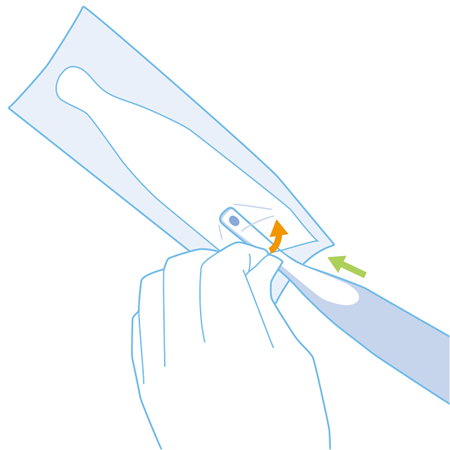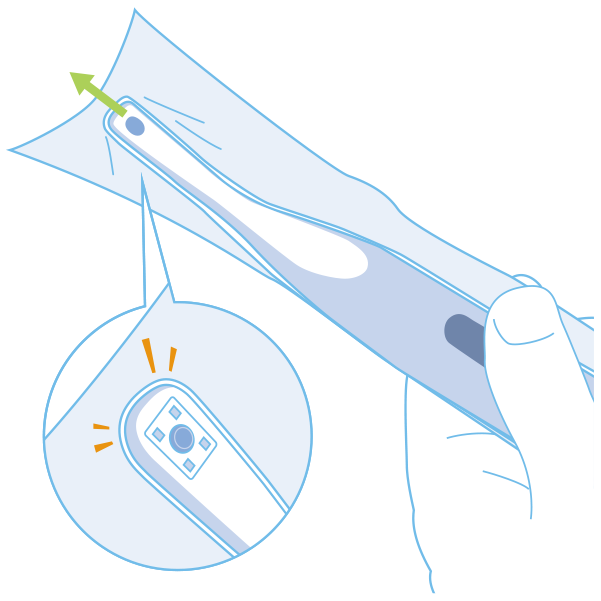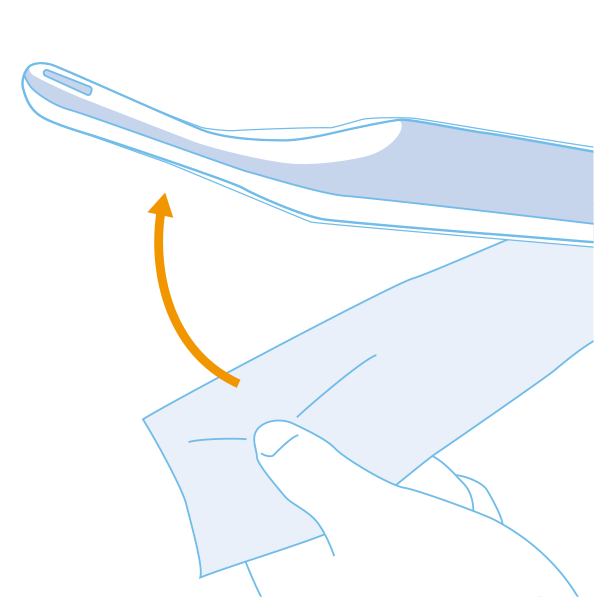DentalX Mirror クイックガイド


DentalX Mirrorが届いたら、まずカメラのセッティングとiPadの準備を行います。
※ご利用には、システム条件を満たしたiOS11がインストール可能なiPadと、インターネット環境が必要となります
箱からカメラ、充電台、電源アダプターを取り出し、カメラと充電台をセットします。
正しくセットされると前方のLEDが点灯し、充電を開始します。
(充電が完了するとLEDが消えます)
カメラをご利用の際は専用のディスポーザブルカバーを装着してご使用ください。

App Store から、
マニュアルアプリ ”さぽせん” をインストールします。
Apple IDをお持ちでない方はこちらをご覧ください>>>
さぽせんダウンロード手順はこちらをご覧ください>>>

iPadのOSが、iOS11以上かどうかを確認します。
iPadがiOS11以上でない場合には、最新のiOSにアップデートを行います。
App Store から、
DentalX Mirror専用アプリ ”Dental Shot” をインストールします。
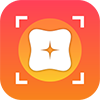
アプリを起動すると、はじめにユーザー登録やカメラ登録などを行う初期設定画面が表示されます。
iPadをインターネットに接続し、「続ける」をクリックして、画面上の案内に従って進めます。
DentalX Mirrorカメラ本体とiPad、延長保証 Planet Careにご加入の場合はPlanetCareIDをご用意ください。
PlanetCareID はDentalX Mirror本体と同梱されている『Planet Careチケット』に記載されています。
※ユーザー登録や初期設定にはインターネット接続が必要です
はじめに医院情報の新規登録を行います。→ 登録したメールアドレスにパスワードが発行されます。
ユーザーログインとパスワードは、1医院に1つとなります。
複数台iPadでDental Shotアプリを利用する場合は、
使用するカメラの本数に関わらず必ず同じメールアドレスとパスワードでログインを行ってください。
ログインが完了しましたら、アプリ画面の手順に従ってカメラの登録に進んでください。
PlanetCareにご加入の場合は、DentalX Mirror本体と同梱されている『Planet Careチケット』に記載されているナンバーを入力します。
※Planet Careをお申し込みされていない方は、プラネットWebサイトから購入いただけます。
カメラ登録後1週間以内にお申込みください。
まずは、カメラで撮影し、説明までの流れを把握しましょう
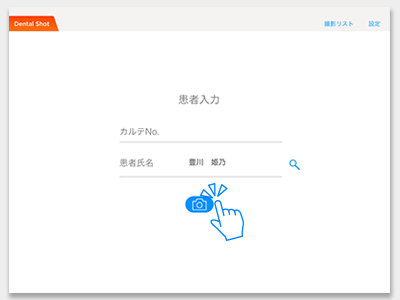
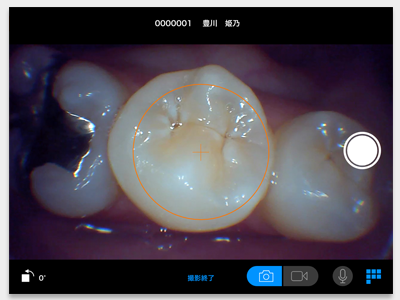
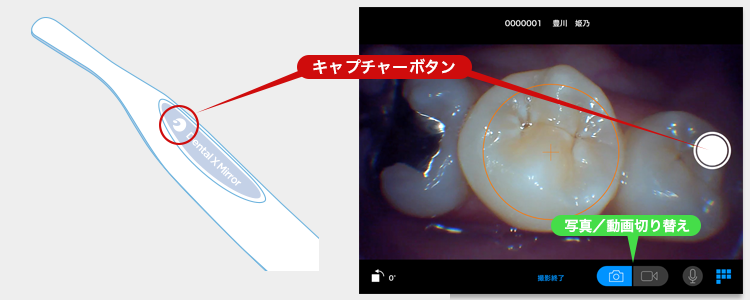
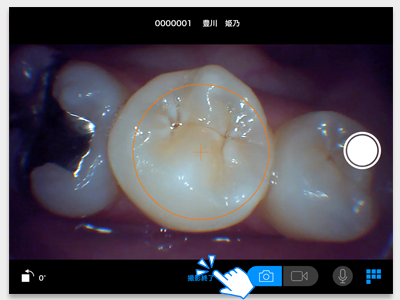
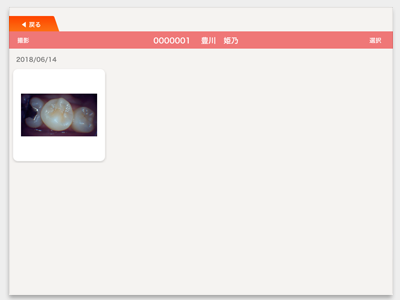
ライブラリから画像をタップすると画像が拡大され、ピンチで画像の拡大縮小ができます。
画面下に前後の写真が表示されタップすると切り替わります。
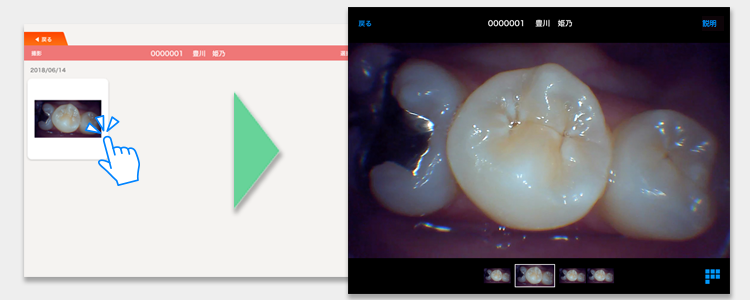
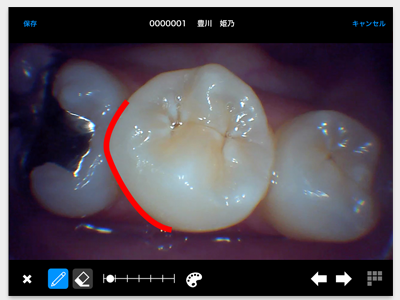
Dental Shotは、撮影に特化したアプリケーションです。
撮影した画像は、一時的に保存されますが、長期保存を目的とした画像データベースシステムではありません。
撮影後の画像は、速やかにiPadの写真アプリに転送後、他のシステムで画像管理を行って下さい。
(登録できる撮影回数やデータ数、及び保存期間に制限があります)
ライブラリ画面にて、保存する画像(動画を含む)を選択し、送信ボタンをタップします。
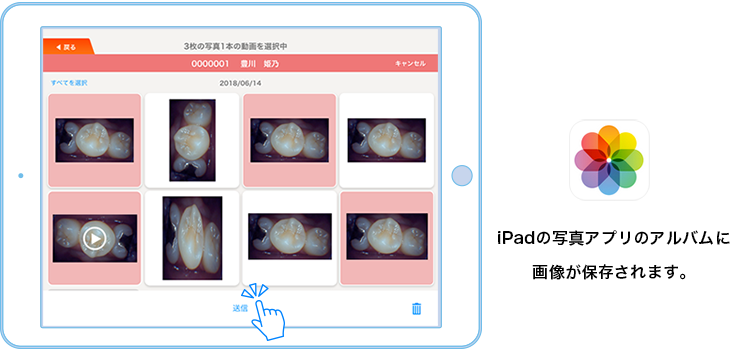
リストは患者毎にタスク(撮影単位)で作成されます。
同日に撮影した画像は同じライブラリに追加されますが、翌日に撮影した場合は、新たに別リストとして保存されます。
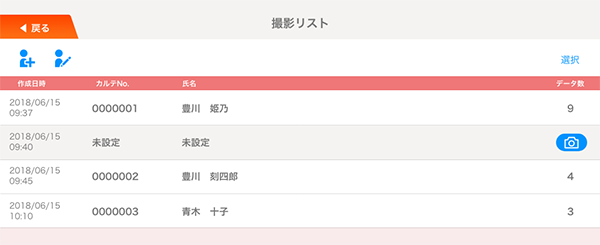
画像転送が行われていない撮影が一覧で撮影リストに表示されます。
画像転送が行われた患者は送信履歴に移動します。
また、撮影予定の患者を、リストに事前に登録しておくことができます。
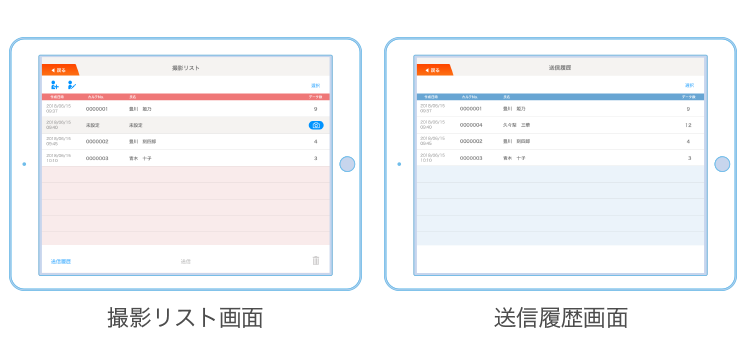
<ポイント>
アプリに保存されるデータ容量が大きくなるとiPadの動作や他のアプリに影響を与えることがあります。こちらを考慮し、アプリ内で制限を設けていますが、不要な画像や動画、及びリストは速やかに削除することをお勧めします。